在现如今的电脑时代,操作系统是我们电脑中最重要的软件之一。而Win8作为一款出色的操作系统,不仅界面美观,而且稳定流畅。本文将详细介绍使用U盘来安装Win8系统的方法和步骤,帮助读者轻松搭建自己的Win8系统。
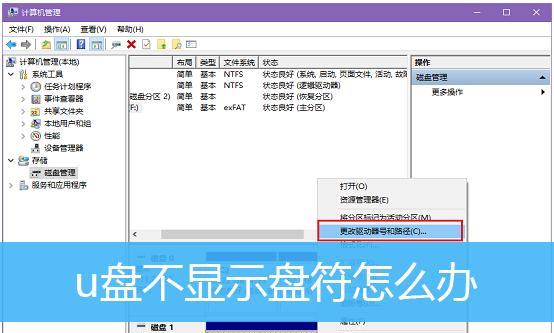
一格式化U盘
我们需要将U盘格式化为FAT32格式,确保其为可引导状态。通过右键点击U盘,选择“格式化”选项,并在弹出的对话框中选择“FAT32”格式化方式,点击“开始”按钮即可。
二准备Win8系统镜像
在开始制作安装U盘之前,我们需要准备好Win8系统的镜像文件。可以从官方渠道下载或从授权的第三方网站获取。确保镜像文件与您所购买或拥有的Win8系统版本相匹配。
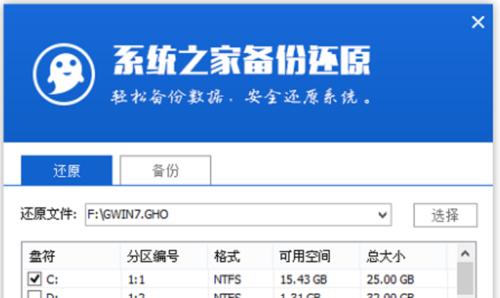
三使用工具制作启动盘
我们可以使用一些免费的工具来制作U盘启动盘,如Rufus、UltraISO等。选择一个合适的工具,将U盘插入电脑,打开工具,并按照提示选择Win8系统镜像文件和U盘,点击开始制作启动盘。
四设置电脑启动项
接下来,我们需要设置电脑的启动项,使其从U盘启动。重启电脑时,按下相应的按键进入BIOS设置界面(一般是Del或F2键),在启动选项中选择U盘为启动设备。保存设置并重新启动电脑。
五进入Win8安装界面
当电脑重新启动后,U盘会自动加载Win8系统安装界面。根据提示选择语言、时间和键盘布局,并点击下一步。
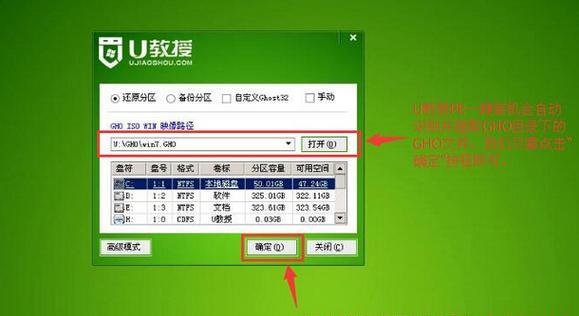
六安装Win8系统
在安装界面中,点击“安装”按钮开始安装过程。根据提示选择安装类型(新安装或升级),并勾选相关选项,然后点击下一步。
七授权验证
在安装过程中,需要进行Win8系统的授权验证。输入您购买或拥有的产品密钥,并点击下一步继续安装。
八磁盘分区
在安装界面中,可以对磁盘进行分区和格式化操作。根据实际需求选择分区方式,并点击下一步。
九安装进度
安装过程可能需要一定时间,请耐心等待。在安装过程中,电脑可能会多次重启,请不要中断安装过程。
十系统设置
在安装完成后,系统会自动进行一些必要的设置。根据个人偏好选择合适的选项,并进行相应的配置。
十一安装驱动程序
在系统安装完成后,我们需要安装电脑硬件设备的驱动程序,以确保其正常工作。可以从电脑制造商的官方网站上下载对应的驱动程序,并按照提示进行安装。
十二更新系统和软件
安装完驱动程序后,我们需要及时更新系统和软件,以获得更好的性能和更多的功能。打开WindowsUpdate并进行系统更新,同时更新其他常用软件。
十三设置个性化选项
Win8系统提供了丰富的个性化选项,可以根据自己的喜好进行设置。调整桌面壁纸、主题颜色、开始屏幕布局等,使系统更符合个人需求。
十四安装常用软件
我们需要安装一些常用软件来满足工作和娱乐需求。如办公软件、浏览器、媒体播放器等。可以根据个人喜好选择适合自己的软件,并进行安装。
十五安全设置和备份
为了保护系统和数据的安全,我们需要设置一些安全选项,并定期进行系统和数据备份。安装杀毒软件、设定防火墙规则等,同时备份重要的文件和数据。
通过本文的教程,我们详细介绍了使用U盘安装Win8系统的方法和步骤。希望读者能够根据本文的指导轻松搭建自己的Win8系统,享受到更好的操作体验。记住,安装系统时请谨慎操作,备份重要数据是非常重要的!



